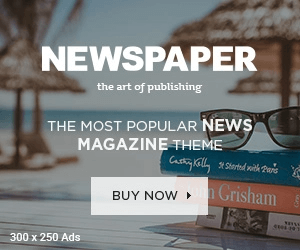Có rất nhiều nguyên nhân dẫn đến tình trạng lỗi không mở được trình duyệt web. Vậy làm thế nào để khắc phục lỗi không mở được trình duyệt web? Một vài bí kíp được chia sẻ dưới đây có thể sẽ giúp bạn khắc phục điều này.
Cách sửa lỗi không mở được trình duyệt web là gì?
Khởi động lại máy tính
Khởi động lại máy tính là cách đơn giản nhất mà bạn có thể khắc phục lỗi truy cập web nhanh chóng. Những vấn đề phát sinh nhỏ trong Chrome hay toàn bộ hệ thống máy tính sẽ được giải quyết chỉ trong nháy mắt. Để khởi động lại máy tính bạn có thể làm theo các bước như sau:
Nhấn tổ hợp phím ALT + F4 => Chọn Restart => Chọn Enter
Chọn Windows => trỏ sang mũi tên bên phải Shutdown => Chọn Restart => Chọn Enter
Xóa cache lịch sử duyệt web
Để chắc chắn lỗi không truy cập được trang web có phải là do cache lịch sử duyệt web hay không thì bạn có thể copy link sang các trình duyệt khác. Nếu link vẫn xem được bình thường thì chắc chắn bạn phải xóa cache thì mới có thể khắc phục được. Cách xóa cache lịch sử duyệt web như sau:
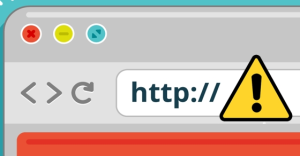
Xem thêm: Trình duyệt Edge
Nhấn tổ hợp phím CTRL + SHIFT + DEL để hiện lên cửa sổ xóa trình duyệt web => Tích chọn nội dung muốn xóa và cuối cùng chọn vào Button xóa dữ liệu.
Dùng CMD
Lỗi xuất phát từ Google Chrome cũng là một nguyên nhân khiến bạn không thể truy cập được trang web. Để khắc phục tình trạng này, bạn cần phải dùng đến CMD. Cách khắc phục lỗi dùng CMD như sau:
Nhấn tổ hợp phím Windows + R => Trên màn hình sẽ xuất hiện cửa sổ RUN, Nhập CMD vào ô trống để mở Command Prompt => Nhấn chọn OK => Tiếp tục nhập thêm lệnh “netsh winsock reset” => Nhấn phím Enter để kết thúc thao tác.
Restart lại DNS Client máy tính
DNS Client liên quan trực tiếp đến chức năng mạng internet của máy tính. Do chức năng này trong quá trình hoạt động xảy ra vấn đề nên gây ra tình trạng lỗi không thể truy cập được trang web. Để khắc phục được lỗi này, bạn cần phải khởi động lại DNS Client bằng các bước như sau:
Nhấn tổ hợp phím Windows + R => Trên màn hình sẽ xuất hiện cửa sổ RUN, nhập từ khóa services.msc => Nhấn chọn Enter
Xuất hiện cửa sổ Service quản lý dịch vụ máy tính hiện lên, bạn nhấn chuột phải vào DNS Client => Click chọn Restart để khởi động lại dịch vụ này.
Tắt tường lửa

Xem thêm: Mở trình duyệt trên facebook
Tường lửa là một trong những nguyên nhân khiến bạn không thể vào được trang web. Vì vậy, để tiếp tục truy cập bình thường, bạn cần phải cài đặt lại tường lửa. Các bước thực hiện như sau:
Nhấn chọn cửa sổ Windows => Chọn Control Panel => Chọn Windows Firewall => Tiếp tục chọn Change notification settings => Tích chọn Turn off => Click chọn OK là đã hoàn tất các bước tắt tường lửa.
Cài đặt lại Proxy
Mỗi khi không vào được trang web, người dùng lại thường nghĩ đến hướng giải quyết bằng cách cài đặt lại Proxy. Cách làm này khá hiệu quả nên được đông đảo người dùng áp dụng. Cách thực hiện như sau:
Nhấn tổ hợp phím Windows + R => Trên màn hình sẽ xuất hiện cửa sổ RUN, nhập lệnh inetcpl.cpl để mở Internet Properties. => Chọn tab Connections => Click vào LAN Settings => Bỏ chọn “Use a Proxy Server for your LAN”, rồi tích chọn “Automatically Detect Settings”
Kiểm tra lại hệ thống internet, router
Đôi khi lý do không truy cập được trang web đơn giản là gì hệ thống đường mạng gia đình bạn đang gặp vấn đề. Vì vậy, bạn không nên bỏ qua bước kiểm tra đường cáp kết nối và khởi động lại Router. Cách thực hiện như sua:
Ngắt thiết bị với kết nối nguồn từ 3-4 phút rồi kết nối lạI. Sau đó, truy cập lại đường link website xem đã ổn định bình thường hay chưa.
Trên đây là cách thông dụng nhất để khắc phục lỗi không vào được trang webhiệu quả. Hãy lưu lại bài viết này để bạn có thể xử lý một cách nhanh chóng khi gặp sự cố nhé.